
当下的办公室环境中,两个显示器基本是标配了。在Mac上使用多显示器,需要注意哪些呢?主要有下面几点
现在的Mac系统,无论是MacbookPro、MacPro、MacMini都有HDMI接口以及雷雳4,所以,如果是接2个独立显示器的话,有下面两个方案
其中方案2有个问题,就是夏天的时候扩展坞的散热问题。由于数据量大,速度快,很容易发烫,散热不好容易产生信号干扰;
在Mac上有主屏幕的概念,打开的App默认只在主屏幕上显示,可以拖动App窗口到其他显示器上。在MacBook Air/Pro上,默认的主屏幕为自带的显示屏,外接显示器为副屏,但也可以将外接显示器设置为主屏幕,操作如下:
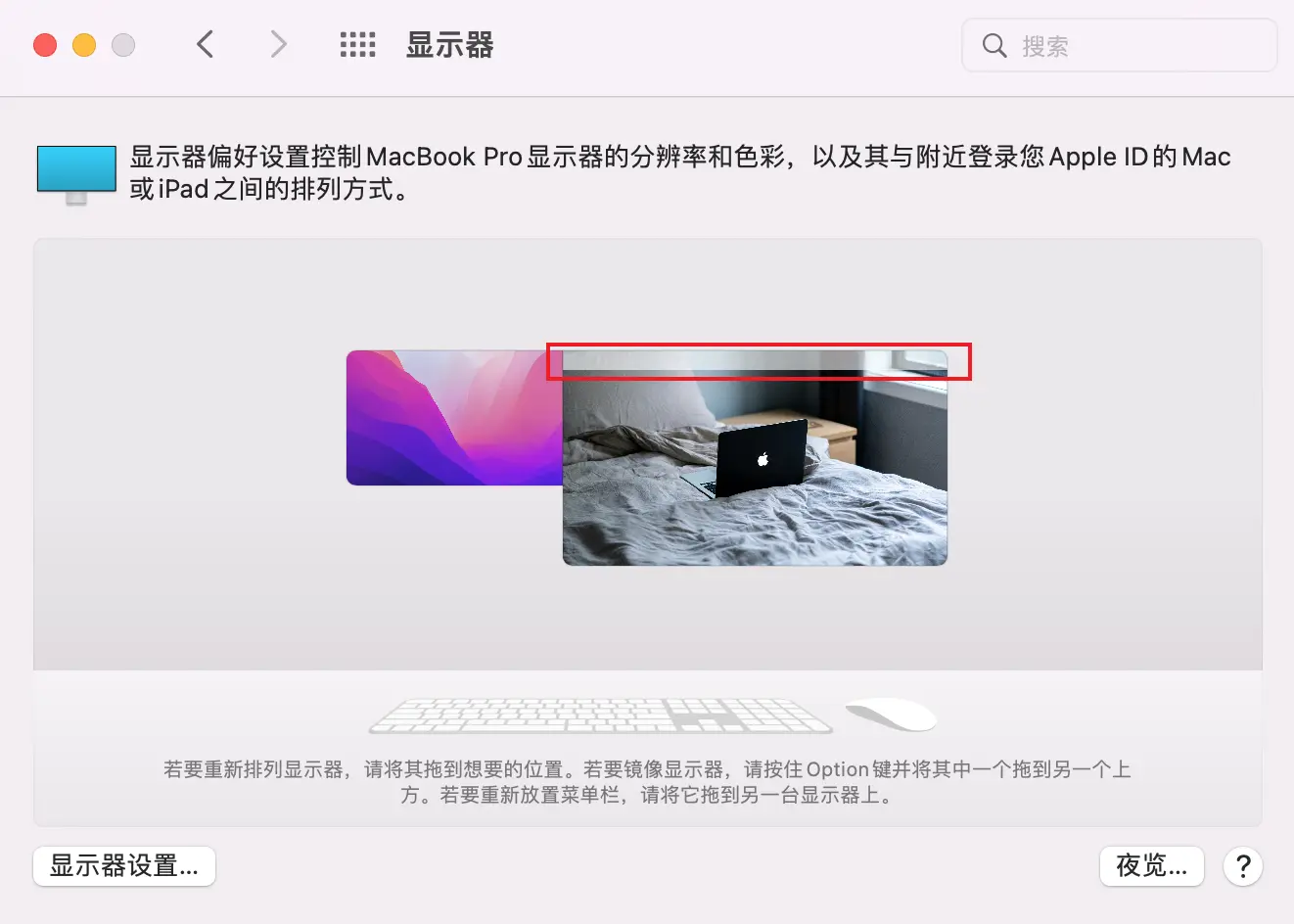
在多个显示器的情况下,可以设置每个显示器的摆放位置,上下左右都可以,一般和实际显示器的物理摆放位置一样。重新设置每个显示器的位置,可以通过下面的方法:
【系统设置】>【显示器】,还是上面的图片,这次不是拖动上面的白条,而是拖动整个屏幕到上下左右四个位置中的任意一个,然后放开即可。
如果你用的是MacBook Air或者Pro,想要合上屏幕之后仍然继续用外接显示器作为主屏显示,可以做如下配置:
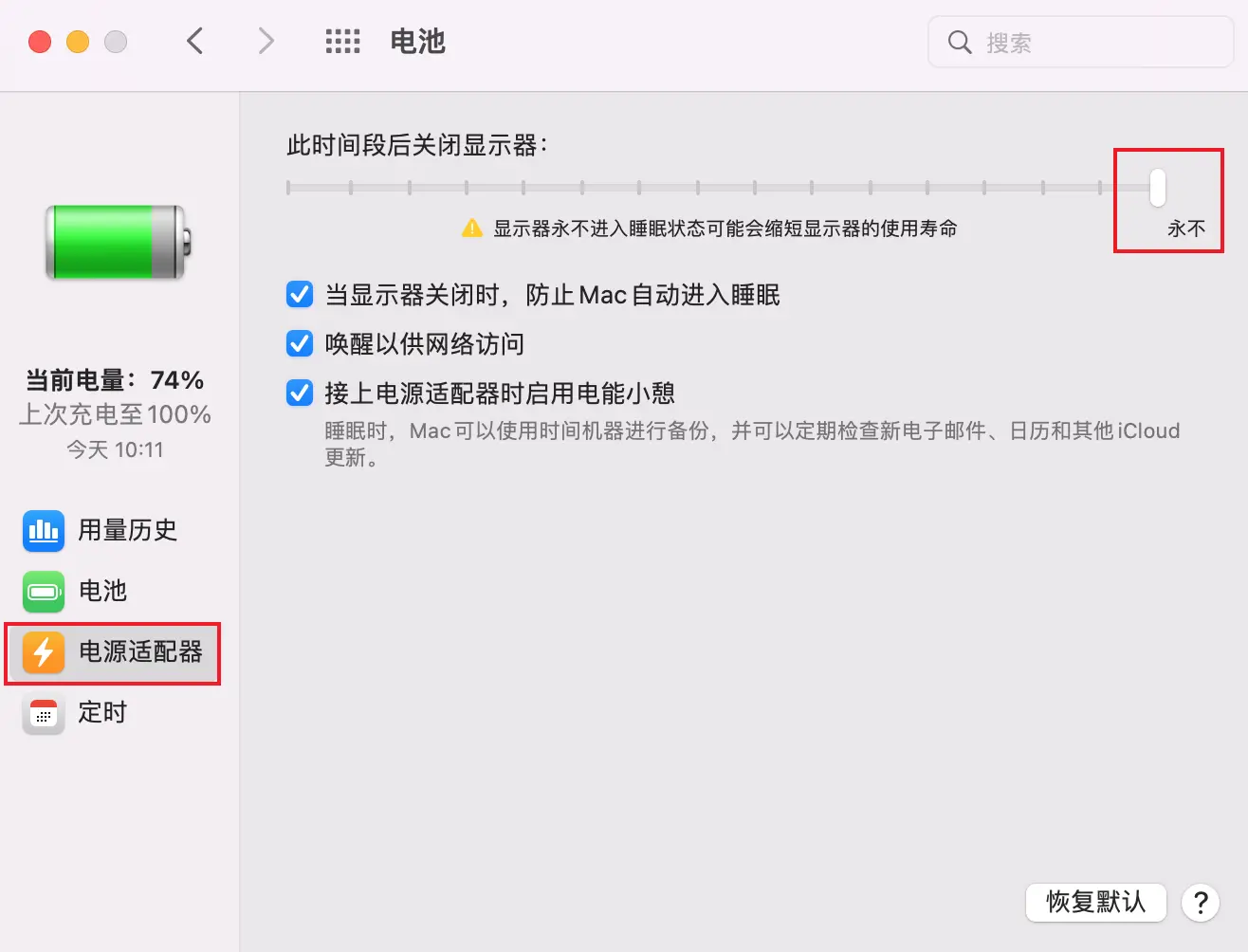
在左侧选择【电源适配器】,意思是插电的情况下,右侧的滑块拉到最右侧【永不】即可。
【文章不错,鼓励一下】
在主显示器上有一个白条,这个白条可以拖动到任何一个屏幕上,白条所在的屏幕即为主屏幕,其它则是副屏